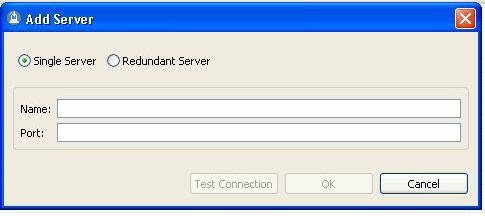Koj tuaj yeem twv tsis tau ua ntej thaum qhov kev zov me nyuam tsis kam ua haujlwm. Tib yam mus rau NVIDIA GeForce Kev. Qhov tsis ua ntawm tus neeg teb xov tooj digital kev lom zem yog kev cai ntau zaus. Zoo hmoo, feem ntau, cov teeb meem daws teeb meem yog tsis muaj teeb meem ntau.
Download tau qhov tseeb version ntawm NVIDIA GeForce Kev
Teeb meem nrog autorun
Rau qhov pib, nws tsim nyog los saib xyuas cov laj thawj uas yog vim li cas lub cev tsis kam khiav qhov kev pab cuam hauv hom passive, raws li nws yuav tsum ua raws li cov neeg mob. Feem ntau, lub kaw lus yuav ntxiv zog rau cov txheej txheem rau kev pib ntawm txhua lub computer. Yog tias qhov no tsis tshwm sim, ces koj yuav tsum to taub.
Vim li cas 1: Rho tawm haujlwm ntawm kev tso tsheb
Thawj qhov uas yuav tau xyuas yog ib qho kev ploj kev tuaj yeem muab qhov GeForce Kev tso tawm txheej txheem rau kev tsav tsheb. Qhov teeb meem yog tias qhov txheej txheem no muaj ib qho kev tiv thaiv kab mob, vim tias feem ntau cov kev pab cuam uas ua haujlwm nrog autoloads tsis pom GeForce Kev. Thiab, vim li ntawd, lawv feem ntau tsis tuaj yeem tig nws los yog tawm.
Muaj ob txoj hauv kev tawm. Ua ntej - tseem sim xyuas cov ntaub ntawv rau kev tsav tsheb. Piv txwv, hauv CCleaner.
- Nyob rau hauv qhov kev zov me nyuam koj yuav tsum mus rau seem "Kev pabcuam".
- Ntawm no koj yuav tsum tau mus rau qhov subsection "Pib".
- Tom qab xaiv qhov khoom noj no yuav qhib cov npe ntawm tag nrho cov kev pab cuam uas tau muaj tam sim ntawd tom qab qhov kev khiav hauj lwm kaw pib. Yog tias NVIDIA GeForce Kev Txheej Txheem muaj nyob ntawm no, koj yuav tsum xyuas seb nws puas muaj peev xwm.



Yog tias tsis muaj txheej txheem, ces ib daim kom tiav ntawm qhov software yuav pab tau.
- Ua li no, koj yuav tsum mus download tau qhov tseeb tam sim no tsav tsheb los ntawm tus official NVIDIA lub website.
Download tau NVIDIA tsav
Ntawm no koj yuav tsum tau ua kom tiav daim ntawv, qhia txog cov qauv thiab koob ntawm daim video, nrog rau kev khiav haujlwm.
- Tom qab ntawd, muaj qhov txuas mus download tau tsav tsheb.
- Thaum koj khiav cov ntaub ntawv downloaded, koj yuav tshem cov ntaub ntawv rau kev txhim kho tsav thiab software.
- Tam sim ntawd tom qab no, tus installer yuav tau pib. Nov koj yuav tsum xaiv "Kev txhim kho kev cai".
- Tus neeg siv yuav pom cov npe ntawm cov khoom yuav tsum muab ntsia. Nws yuav tsum xyuas seb qhov cim kos yog nyob ntawm GeForce Kev Txawj.
- Tom qab ntawd koj yuav tsum muab tus zuam nyob ze rau ntawm qhov point "Ntxuav nruab". Qhov no yuav lwv tag nrho cov software versions dhau los.






Tom qab ntawd, koj tuaj yeem pib lub installation. Lub kaw lus yuav hloov tag nrho ob qhov software thiab cov npe sau npe. Qhov no feem ntau pab nco txog qhov rais tias nws yuav tsum khiav GF Kev Siv Txhua lub sijhawm nws pib.
Reason 2: Tus kab mob ua si
Ib co malware yuav thaiv tau cov autostart ntawm GF Kev Paub, ncaj qha lossis tsis ncaj nraim. Yog li nws yog tsim nyog kuaj xyuas koj lub computer rau kab mob nrog cov kab mob, thiab kuj tau tshem ntawm lawv thaum nws pom.
Nyeem ntxiv: Tu koj lub computer los ntawm cov kab mob
Tom qab ntawd, koj yuav tsum pib dua lub computer. Yog hais tias qhov kev tso cai ntawm qhov kev pab cuam yeej cuam tshuam nrog ib yam dab tsi, thiab nws raug tshem tawm, tam sim no yuav tsum tsis muaj teeb meem.
Vim li cas 3: Tsis muaj RAM
Tsis tas li ntawd, lub cev kuj yuav dhau mus dhau ntawm kev pib los ntawm kev pib los ntawm GF Txawj. Nyob rau hauv xws li ib qho teeb meem, kev ua lag luam nyob rau hauv startup thiab lwm cov kev tuaj yeem kuaj tau. Los ntawm txoj kev, feem ntau qhov teeb meem no yog pom ntawm cov khoom siv li no, qhov chaw uas muaj ntau yam muaj tshwm sim nyob rau hauv autoload.
Cov tshuaj no yog qhov zoo tshaj.
- Ua ntej koj yuav tsum mus so kom ntau li ntau qhov chaw li sai tau. Ua li no, koj yuav tsum tshem tag nrho cov khib nyiab ntawm koj lub computer, nrog rau cov ntaub ntawv thiab cov kev pab cuam tsis tseem ceeb.
- Ces ntxuav lub cim xeeb. Koj tuaj yeem siv, piv txwv, tib CCleaner.
Nyeem ntxiv: Clearing pov tseg nrog CCleaner
- Ntawm no, hauv CCleaner, koj yuav tsum mus rau seem ntu (raws li tau qhia ntxov).
- Nws yog ib qhov tsim nyog yuav tsum tau lov tes taw ntawm cov txheej txheem tsis tseem ceeb thiab kev ua hauj lwm.
- Tom qab ntawd, nws tshua tsuas yog pib dua lub computer.


Tam sim no txhua yam yuav tsum ua hauj lwm zoo dua thiab tsis muaj dab tsi yuav nres GeForce Kev los ntawm cia li xa.
Teeb meem teeb meem
Tsis tas li ntawd, ntau cov neeg siv tau ntsib nrog qhov tseeb tias lawv tuaj yeem tsis tau txais qhov GeForce Kev qhov rai nws tus kheej ua hauj lwm nrog tsav tsheb thiab lwm yam kev pab cuam tseem ceeb. Hauv qhov no, ib tus neeg yuav cuam tshuam tau.
Vim li cas 1: Kev Taug Ua Dab Tsi
Feem ntau ntawm tag nrho cov teeb meem no tshwm sim. Lub hauv paus tau ua tsis tau zoo rau kev ua haujlwm tom qab, uas ua kom qhov kev ua tiav ntawm qhov kev zov me nyuam.
Txoj kev daws teeb meem feem ntau yog ib qho - pib lub computer. Feem ntau tom qab qhov kev kawm no pib ua haujlwm raws li qhov yuav tsum tau ua.
Nws yog tsim nyog ntxiv tias muaj cov xwm txheej thaum tsis ua raws li qhov ua tau ua rau qhov tseeb tias qhov kev zov me nyuam tsis pib kiag li ntawm qhov shortcut los ntawm pawg neeg ceeb toom. Hauv qhov no, thaum tus neeg siv xaiv qhib lub vaj huam sib luag ntawm NVIDIA GeForce Kev, tsis muaj dab tsi tshwm sim.

Nyob rau hauv xws li ib qho teeb meem nws yog tsim nyog sim ua ib tug ncaj tso tawm ntawm qhov kev pab cuam los ntawm lub nplaub tshev uas nws yog ntsia. Los ntawm kev pheej yig ntawm qhov rais 10 nws qhov chaw nyob yog ntawm no:
C: Cov Ntaub Ntawv Cov Ntaub Ntawv (x 86) NVIDIA Corporation NVIDIA GeForce Kev
Ntawm no koj yuav tsum qhib NVIDIA GeForce Kev ua daim ntawv thov.

Yog hais tias qhov yuam kev ntawd yeej nyob hauv lub community launch los ntawm cov lus ceeb toom kev ceeb toom, txhua yam yuav tsum ua haujlwm.
Reason 2: Cov teeb meem ntawm Registry
Nws kuj yog feem ntau qhia tias yuav muaj ib qho tsis ua hauj lwm hauv cov ntawv sau npe txog qhov kev zov me nyuam. Lub system paub txog GF Kev Paub Ua ib txoj haujlwm ua kom raug, yog tias nws tsis yog zoo li ntawd, thiab qhov tseeb ntawm qhov kev zov me nyuam yuav txawm tsis tuaj yeem.
- Nyob rau hauv ib lub cev, thawj kauj ruam yog xyuas lub computer rau kab mob. Qee tus malware yuav ua teeb meem zoo li qub.
- Tom ntej no, koj yuav tsum sim kho cov npe. Piv txwv, koj tuaj yeem siv tib CCleaner.
Nyeem ntxiv: Tu lub Registry nrog CCleaner
- Tshwj xeeb tshaj yog cov kauj ruam no yuav pab tau yog tias qhov kev zov me nyuam muaj mob puas tsuaj rau li ntawd tias nws tsis tuaj yeem ua haujlwm hauv lub computer, tab sis nyob rau hauv lub npe nws yog cov haujlwm ua haujlwm.
Tom ntej no los ntsuam xyuas qhov tshwm sim. Yog tias qhov kev zov me nyuam tseem tsis pib, ces nws tsim nyog ua kom huv si, raws li pom los saum toj.
Vim li cas 3: Tsis ua kom tiav ntawm qhov kev zov me nyuam
Banal tsis ua ntawm tej yam tseem ceeb rau GeForce Kev. Yog hais tias tsis muaj cov saum toj no pab, ces feem ntau nws txhais tau hais tias qhov teeb meem tshwj xeeb no.
Tsuas yog ib qho kev kho kom huv ntawm lub software tuaj yeem pab tau rau ntawm no.
Tshem tawm qhov yuam kev "Ib yam dab tsi mus lawm ..."
Ib qho ntawm cov xwm txheej uas tshwm sim rau cov neeg siv yog ib qho yuam kev nrog vague cov ntsiab lus: "Tej yam tsis ncaj ncees lawm. Sim rov qab ua dua GeForce Kev. " los yog cov ntawv nyeem zoo ib yam lus Askiv: "Tej yam tsis ncaj ncees lawm. Sim ua kom rov ua dua GeForce Kev. ".

Txhim kho nws, koj yuav tsum ua hauj lwm nrog cov kev pabcuam hauv Windows:
- Nias ua ke tseem ceeb Yeej + Rsau services.msc thiab nias "OK".
- Nyob rau hauv cov npe ntawm cov kev pab qhib tau pom NVIDIA Telemetry Thawv, right-click qhib lub ntsiab lus teb ntawv qhia zaub mov thiab xaiv "Cov khoom".
- Hloov mus rau lub tab "ID nkag mus" thiab hauv seem nrog tib lub npe qhib cov khoom "Nrog ib tus account system".
- Tam sim no, nyob rau tab "General"teem caij pib hom "Tsis siv neeg" thiab nias "Khiav"yog tias qhov kev pab cuam tsis nquag. Peb nias "Thov".
- Tsis tas li ntawd, teeb tsa kev pab cuam yuav pab tau. "NVIDIA Zaub Thawv LS". Qhib nws tib txoj kev, mus txog "Cov khoom".
- Teev tso tawm hom "Tsis siv neeg" thiab ua raws li cov kev hloov.
- Rau qee cov neeg siv, txawm tias tom qab teeb tsa thiab kev pab cuam, kev tshaj tawm ntawm GeForce Kev yuav ua tsis tau. Yog li, koj yuav tsum muaj lwm qhov - nws yog hu ua "Qhov Coj Tsav Xwm Qhov Coj".
- Twb tau piav meej lawm, qhib "Cov khoom" kev pab cuam, pib ntaus hom "Tsis siv neeg"hloov lub xeev mus "Khiav"txuag lub chaw.
- Kom paub meej, pib dua lub computer thiab sim khiav qhov GeForce Kev.








Xaus
Raws li koj tuaj yeem xaus, qhov tsis ua ntawm GeForce Kev Txij Nkawm yuav luag txhua lub ntsiab lus ntawm kev lag luam ntawm lub operating system, yog li koj tuaj yeem tsis quav ntsej lub sijhawm no. Koj yuav tsum tau ua ib qho kev ntsuam xyuas tag nrho, tu thiab qhov ua kom zoo ntawm lub tshuab computer. Peb yuav tsum tsis txhob hnov qab tias qhov kev pab cuam no yog qhov tseem ceeb tshaj plaws rau kev ua tau zoo thiab kev saib xyuas ntawm ib qho tseem ceeb ntawm kev ua ib daim video, yog li koj yuav tsum kho qhov no nrog txhua yam kev tu xyuas.